どうも レッタチ班のだーいしです。
今回はPhotoshopで髪色変更をする方法をすごく簡単に解説いたします。
画像用意します
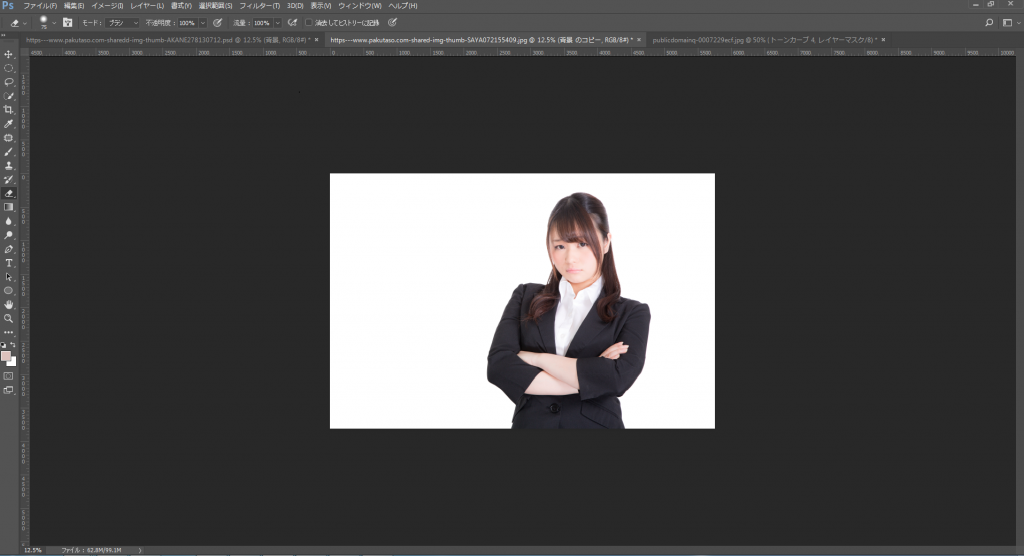
[レイヤータブ]から[色相と彩度]を選択
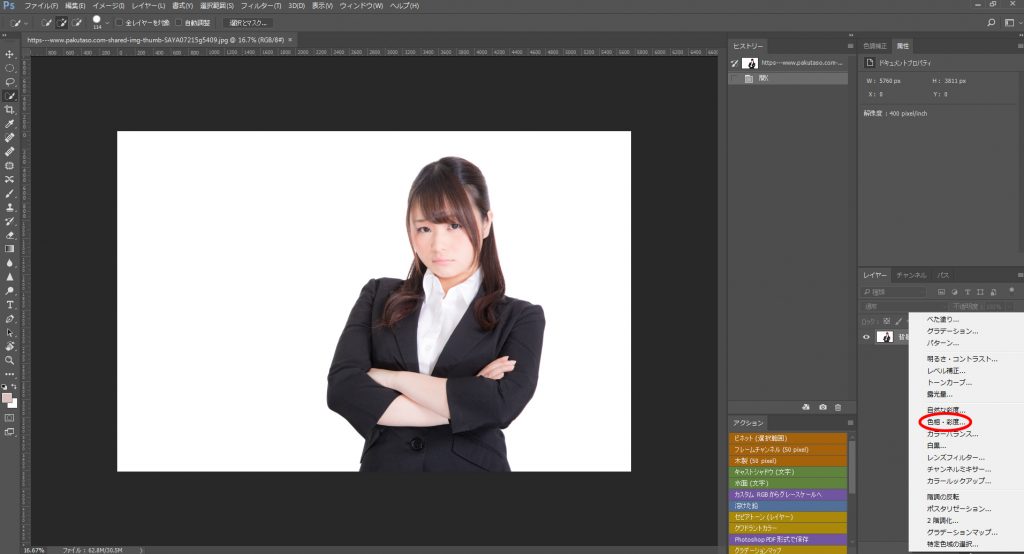
[色相と彩度]の[マスク]を選択して[ctrl+I]で反転
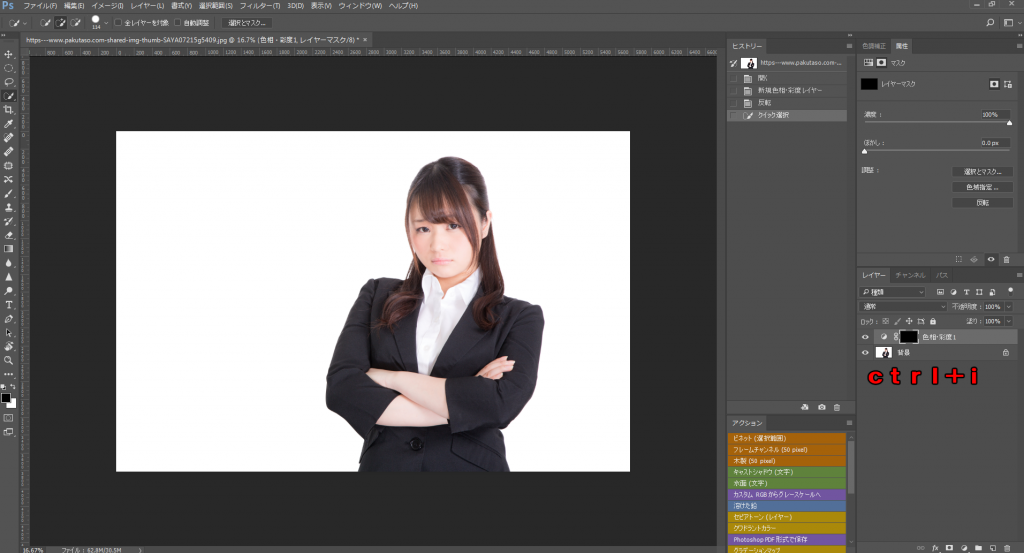
キーボード[W]で自動選択ツール
選択するときは[レイヤータブ]の中にある[色相と彩度]の[マスク]をクリックしてから行ってください。
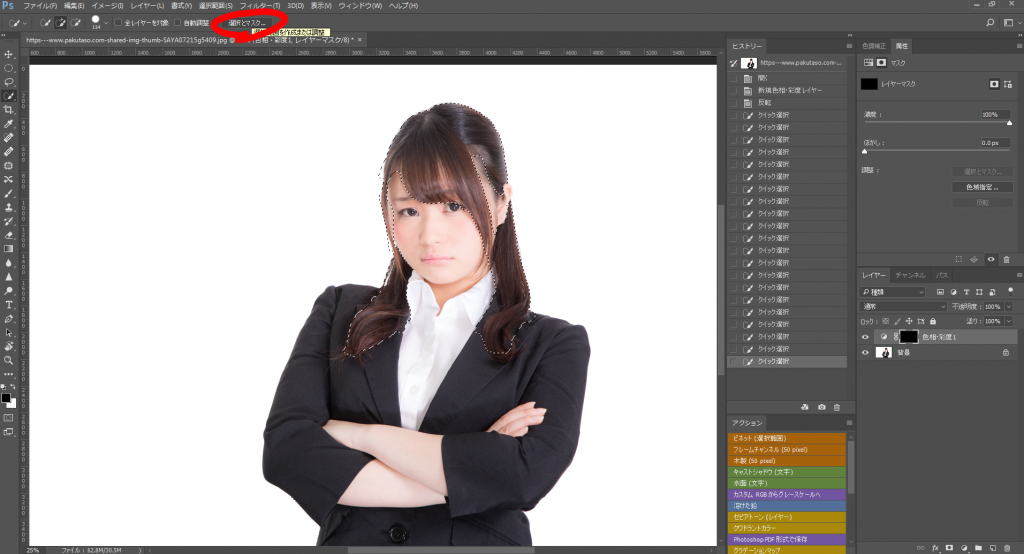
髪の毛を選択し、[選択とマスク]をクリック
今回の設定はこちらを参考にどうぞ出力設定、出力先を[レイヤーマスク]に変更
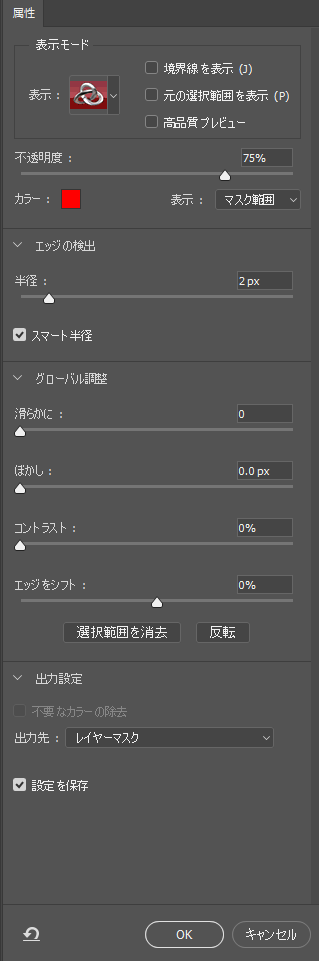
ブラシを[境界線調整ブラシツール]に変更
![]()
髪の毛と隣接している境界線をブラシでなぞります。
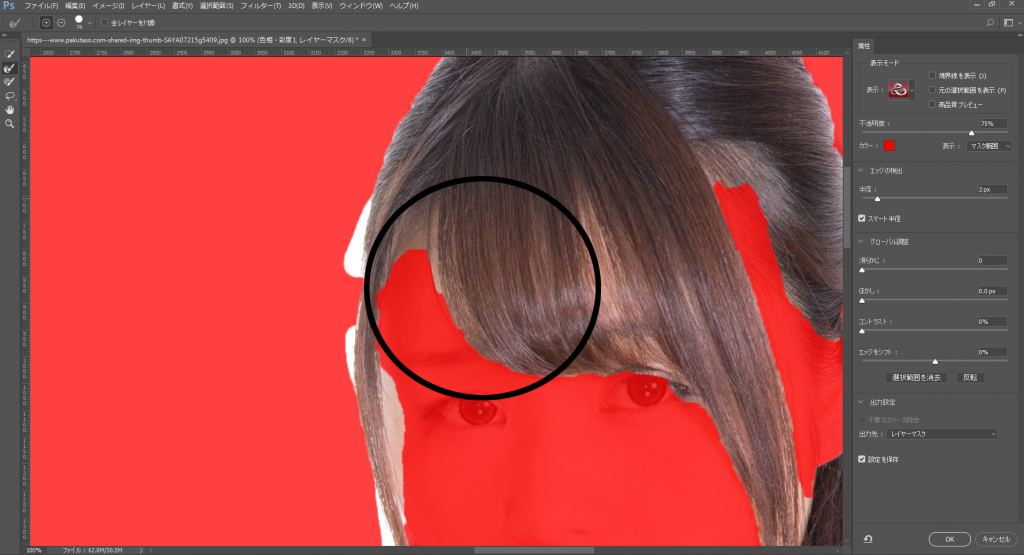
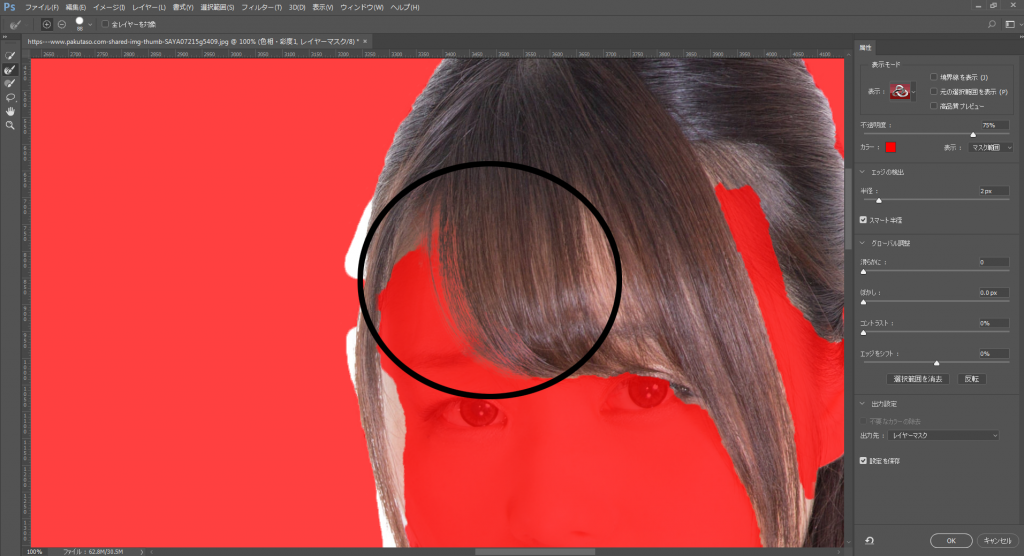
境界線をなぞると上記の画像みたくなりますので、これを全て隣接してる箇所に行っていきます。
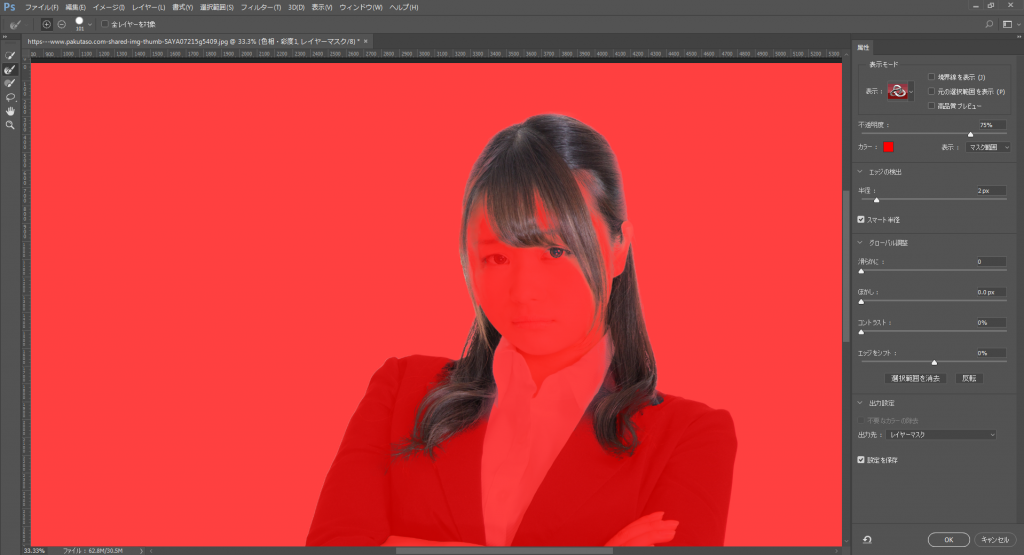
このような状態になると思いますのでここまでできましたら、[OK]をダブルクリックします。
属性タブを開き もし表示されていなければ[ウィンドウ]から[属性]を選択して表示してください。
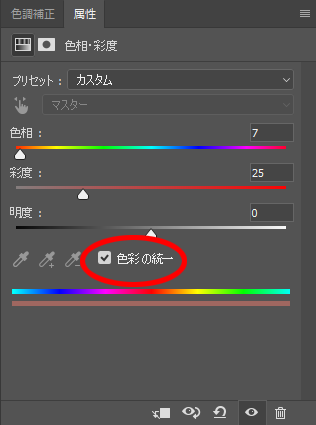
[色彩の統一]にチェックをいれればあとはスライドを動かせば髪色を変更できます!
色が濃い場合はレイヤーの不透明度を変えて調整してみてください。
まとめ
ここまでお疲れ様でした!
背景や肌に色がかぶっていた場合は[マスク]を塗って調整してください。
また[レイヤータブ]の中にある[白黒]を一緒に使うといろんな色を出すことができます。
[白黒]も使った画像を載せておきます。

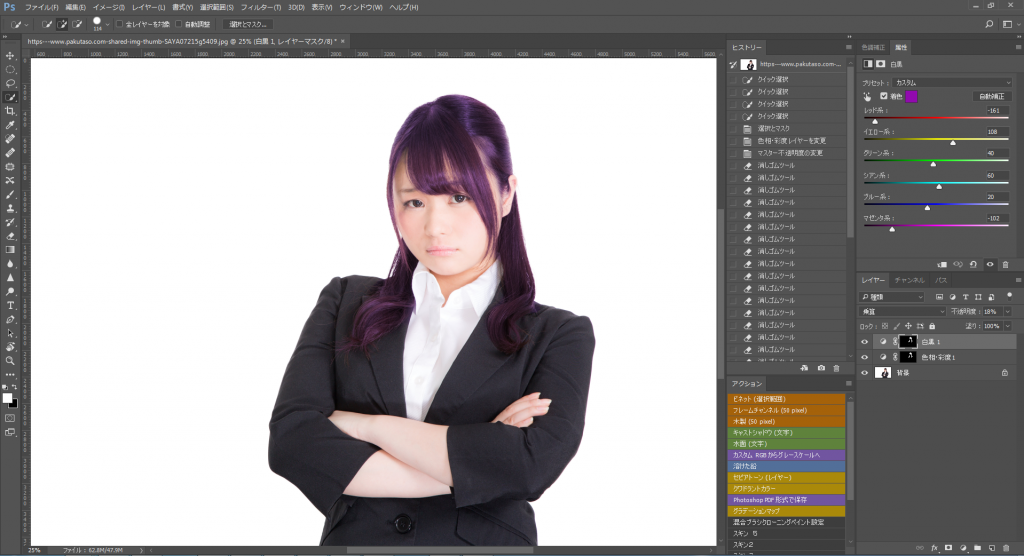
今回は簡単に髪色を変更する方法をご紹介しましたが、いかがでしたか?
これを使えば自分がやって見たい髪色に簡単にできるのでぜひやってみてはいかかでしょうか!

